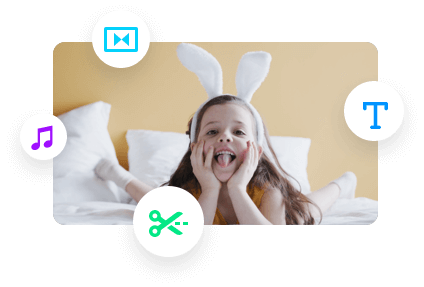事實上,我們已經分享過許多關於給影片添加訂閱按鈕和點贊按鈕的文章了。這一次,我們的關注點有所不同,主要是在於添加的圖示可以讓人們能更輕鬆地找到你的頻道、幫助你與觀眾交流以及增加粉絲。
接下來,我們會向你展示如何輕鬆找到適合各大主流媒體如YouTube, Facebook, Instagram的各種圖示,並且會幫助你輕鬆,免費將這些圖示添加到你的影片中。
圖片:給影片添加社交媒體圖示
相關閱讀:TikTok濾>
第一部分:在哪里能找到最好的免費社交媒體圖示
你可以在網路上找到許多可以下載社交媒體圖示的資源網站,但是它們都無法將圖示添加到影片中。但是呢,我們接下來要介紹的產品相容這兩點功能:既提供海量社交媒體圖示,又能讓你輕鬆將圖示添加到影片中。
FlexClip提供海量免費的社交媒體圖示供你使用。“FlexClip”、“FlexClip”、“FlexClip”。你可以調整圖示的尺寸、顏色、動畫效果等等讓你的影片更加吸引人。
FlexClip的英文:FlexClip是什么意思emoji、對話框、箭頭等等。更重要的是,FlexClip還提供了許多精心製作的影片範本,既能為你提供設計思路,又能幫助你線上編輯自己的影片。
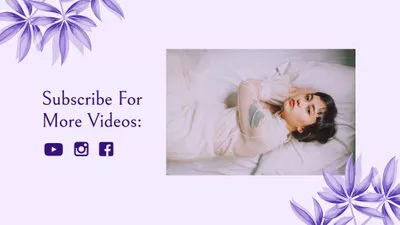

中文翻译:中文翻译:中文翻译:中文翻译:中文翻译:中文翻译
FlexClip的【元素】版塊提供了所有主流媒體相關的圖示,像是YouTube, Facebook, Instagram等。無論你需要什麼樣的圖示,都能在這裏找到。
你可以從提供的海量素材中挑選合適的圖示,也可以上傳自己的圖片。接下來讓我們一起看看如何將圖示添加到影片中吧。
方法1:添加【元素】中的社交媒體圖示
步驟1 使用範本或空白影片工程
本句的意思是:本句的意思是:本句的意思是:本句的意思是:打開編輯頁面之後,你可以打開【媒體】版塊,然後上傳自己的影片片段或者圖片。
圖片:開始
步驟2 給影片添加媒體圖示
上傳自己的素材之後就可以打開【元素】版塊選擇合適的社交媒體圖示了。
在這裏,你可以找到各種各樣的圖示素材:Instagram圖示,Twitter圖示,YouTube圖示等等。除了社交媒體主題之外,這裏還有許許多多其他可以添加到影片中的素材。只要輸入關鍵字就可以找到相應的圖示。添加到影片之後,你還可以編輯圖示的大小、位置、顏色等等。
圖片:選擇圖示素材
步驟3 編輯社交媒體圖示
添加圖示之後就可以根據具體需求編輯文字,大小,顏色等等。(FlexClip提供自帶動效和不帶動效的素材。對於無動效的圖示,你可以自己選擇添加合適的動態效果)。
圖片:編輯社交媒體圖示
方法2:上傳自己的社交媒體圖片
如果你想要使用自己的在社交媒體圖示,可以打開【媒體】版塊上傳,然後添加為畫中畫。
圖片:上傳社交媒體圖示
圖片:編輯社交媒體圖示
其他編輯功能:
- 添加文本動畫、轉場、濾鏡;
- [中文]:[a href='//www.fasararagdolls.com/learn/add-sound-effects-to-videos.html' target='_blank'>、錄音;
- 徽标、遮罩、調整影片速度等;
結語
以上就是本文的全部內容,相信你已經掌握了給影片添加社交媒體圖示的方法了。現在就打開FlexClip免費試試吧!